Лицензирование
Новая система лицензирования Micromine Geobank позволяет временно заимствовать сетевую лицензию без ключа защиты и без постоянного подключения к сети. Администраторы могут настраивать конфигурации лицензий, которые подключаются к разным лицензиям или к разным наборам функций, также доступны новые варианты покупки лицензий.
После загрузки приложения вы можете просмотреть текущую информацию о лицензировании в раскрывающемся Micromine Geobankфоновом меню в левой части экрана.
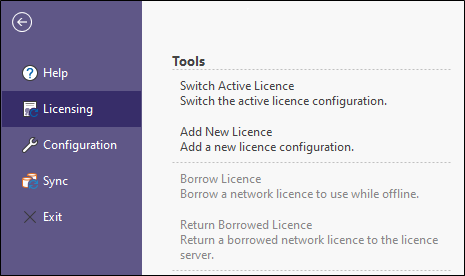
Параметры, доступные в меню, будут зависеть от типа активной лицензии (узловая или донгл-ключ). Например, опции Заимствовать лицензию и Обновить бессрочную лицензию доступны только для сетевой лицензии.
Чтобы импортировать лицензию, заблокированную на ключ защиты (донгл), сначала вам необходимо поделиться этой лицензией. После того как вы поделитесь этой лицензией, обменный файл будет скопирован с вашего компьютера на другой компьютер. Этот файл впоследствии можно выбрать и открыть при работе с процессом Импорт. Чтобы использовать лицензию, новому пользователю необходимо подключить донгл-ключ (для лицензии, которой вы поделились).
Вы можете передать узловую лицензию на другие компьютеры. Вы можете передать лицензию на новый компьютер двумя способами: создать обменный файл лицензий и импортировать файл лицензии, либо скопировать код активации и активировать лицензию в онлайн-режиме.
Конфигурация лицензии - это набор компонентов, которые можно привязать к лицензии. Перечень различных конфигураций лицензии подразумевает, что пользователей можно распределить на те модули приложения, которые им необходимы.
Конфигурация лицензии по умолчанию (текущая) помечается галочкой в поле слева от названия конфигурации. Чтобы использовать ту или иную конфигурацию по умолчанию, поставьте галочку в соответствующем поле. Как вариант, вы можете применить опцию Сервис | Лицензирование | Перейти к активной лицензии.
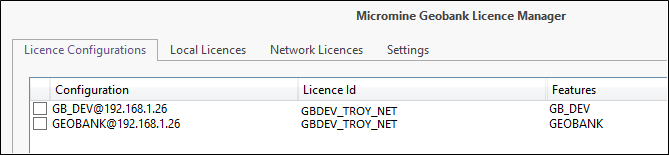
Чтобы узнать, как создать новую конфигурацию лицензии, перейдите к теме: Создать новую конфигурацию
Локальные лицензии
Перейдите во вкладку Локальные лицензии в диалоговом окне Менеджер лицензий, чтобы управлять локальными лицензиями, которые были зарегистрированы для использования на вашем рабочем месте. Если вы выбираете лицензию (в таблице), на экран выводятся сведения о лицензии:
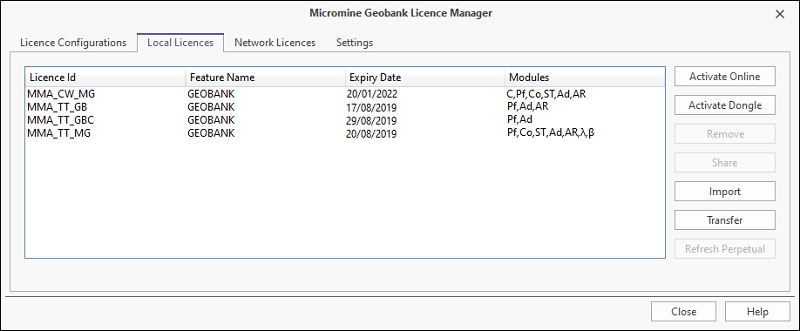
Если вы выполняете установку Micromine Geobank 2023 в первый раз, обновили существующую лицензию или получили дополнительную, вам потребуется активировать локальную лицензиMicromineю с помощью кода активации или USB-ключа защиты (донгла), которые предоставляются Службой лицензирования .
Чтобы узнать, как активировать локальную лицензию, перейдите к теме: Локальные лицензии
Примечание: Если установлен параметр Разрешить запуск только одного экземпляра Micromine Geobank, пользователи без прав администратора могут получить сообщение об ошибке:(Ошибка: 44) Не удалось получить одноразовую блокировку.Это вызвано сбоем в папке, в которой находится файл блокировки лицензирования, как правило:C:\Windows\Temp\x-formationЧтобы пользователь без прав администратора мог использовать лицензию, предоставьте ему ПОЛНЫЙ доступ к этой папке.
Сетевые лицензии
Компоненты сетевых лицензий отображаются в диалоговом окне Менеджера лицензий в вкладке Сетевые лицензии, при условии, что вы подключены к серверу сетевых лицензий.
Щелкните мышкой по сетевой лицензии, чтобы просмотреть сведения об этой лицензии.
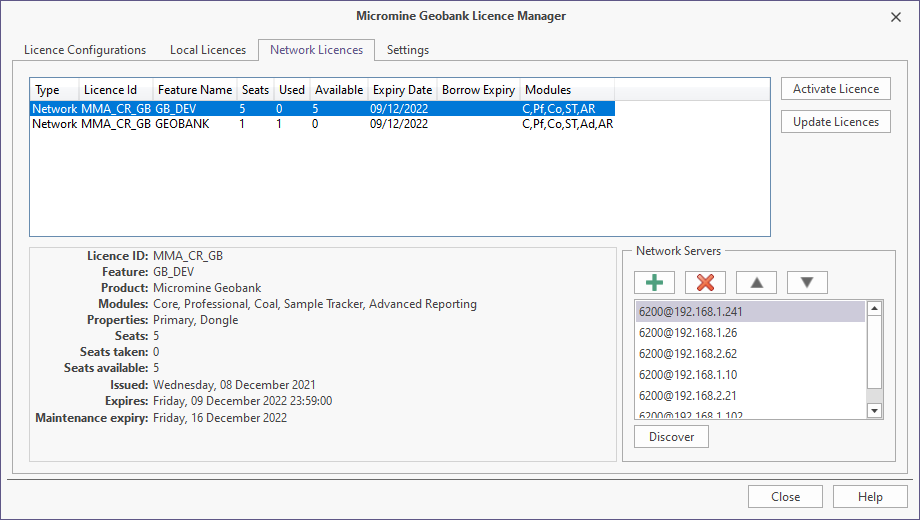
Как упоминалось ранее, сервер лицензий Micromine позволяет временно заимствовать сетевую лицензию без донгл-ключа защиты и без постоянного подключения к сети.
Чтобы настроить и активировать сетевую лицензию, перейдите в тему: Сетевые лицензии
Чтобы узнать, как заимствовать сетевую лицензию: Заимствовать лицензию